Cum să selectezi rolul utilizatorului la înregistrare în WordPress?
Publicat: 2022-03-07Cel mai simplu mod de a atribui diferite roluri de utilizator WordPress utilizatorilor site-ului dvs. este să selectați un rol de utilizator la înregistrare. Aveți nevoie doar de un formular de înregistrare și de posibilitatea de a selecta roluri de utilizator pentru persoanele care se înregistrează prin intermediul formularului menționat.
Și devine și mai ușor cu incredibilul plugin pentru formularul de înregistrare, User Registration. Veți putea crea formulare de înregistrare personalizate nelimitate și veți putea selecta anumite roluri de utilizator pentru toate acestea.
Vrei să știi exact cum poți face asta? Ei bine, am creat acest tutorial cuprinzător despre alegerea rolurilor de utilizator WordPress în timpul înregistrării pentru dvs. Deci, citiți înainte pentru a afla totul despre asta.
De ce să atribuiți roluri de utilizator cu un formular de înregistrare în WordPress?
Rolurile de utilizator WordPress sunt esențiale pentru a decide care utilizator are acces la ce parte a site-ului dvs.
De exemplu, puteți acorda acces la tabloul de bord al site-ului dvs. web administratorilor, editorilor și autorilor. În timp ce colaboratorii și abonații pot accesa și interacționa doar cu front-end.
Acum, WordPress vă permite să setați roluri de utilizator pentru fiecare utilizator prin intermediul paginilor de profil. Cu toate acestea, aceasta este o sarcină slabă atunci când aveți sute de utilizatori înregistrați pe site-ul dvs.
Nu ar fi mult mai ușor să atribui doar rolurile de utilizator la înregistrare? În acest fel, utilizatorii dvs. sunt grupați automat în diferite roluri de utilizator atunci când se înregistrează prin intermediul formularului de înregistrare front-end de pe site-ul dvs.
Este mult mai rapid și este mai puțin probabil să vă confruntați cu erori decât atunci când acordați fiecărui utilizator un rol unul câte unul.
De aceea, ar trebui să plasați un formular de înregistrare a utilizatorului care atribuie un rol de utilizator persoanelor de îndată ce trimit formularul și se înregistrează.
Cum să selectezi rolul utilizatorului la înregistrare în WordPress?
După cum am menționat anterior, veți avea nevoie de un formular de înregistrare cu funcționalitatea de a alege rolul de utilizator.
Sigur, puteți utiliza formularul implicit de înregistrare WordPress și alocați roluri de utilizator prin intermediul acestuia. Cu toate acestea, sunteți obligat să vă confruntați cu limitări în ceea ce privește personalizarea și flexibilitatea cu formularul implicit.
Pluginul de înregistrare a utilizatorilor este soluția perfectă pentru aceasta, deoarece vă permite să creați un formular de înregistrare personalizat și să selectați rolurile de utilizator pentru acesta simultan. Nu este nevoie să irosești resursele site-ului tău pe mai multe plugin-uri.
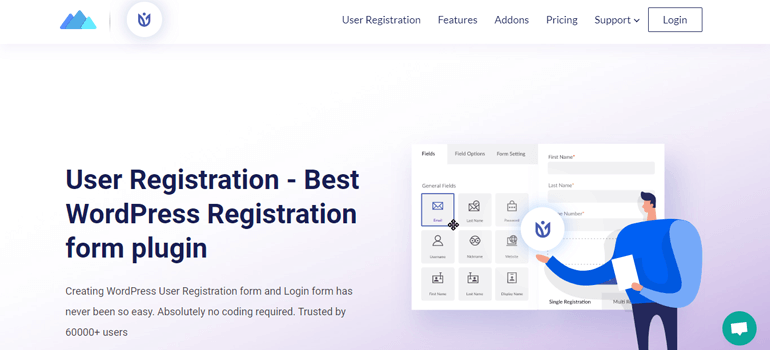
De aceea, vă vom arăta cum să selectați un rol de utilizator la înregistrare folosind pluginul Înregistrare utilizator. Asadar, haideti sa începem.
1. Instalați și activați pluginul pentru înregistrarea utilizatorului
Înainte de orice, va trebui să instalați pluginul Înregistrare utilizator pe site-ul dvs. WordPress.
Pentru a face asta, conectați-vă la tabloul de bord WordPress și navigați la Plugin-uri >> Adăugați nou . Introduceți „ Înregistrare utilizator ” în bara de căutare și apăsați pe Enter.
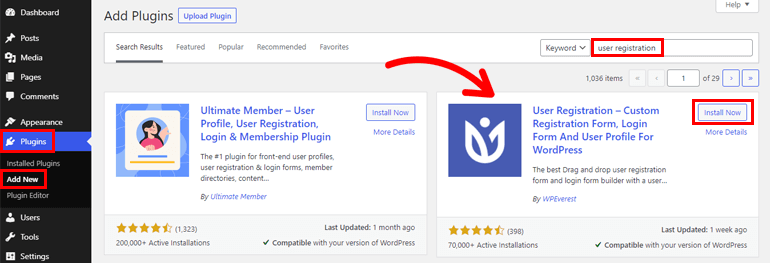
Când pluginul apare în rezultatele căutării, faceți clic pe butonul Instalați acum . După aceea, finalizați procesul de instalare alegând Activați pluginul.
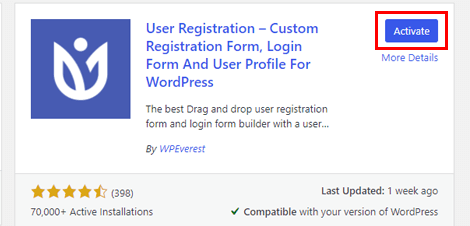
Acum, probabil veți vedea o notificare în partea de sus care vă spune să activați opțiunea de membru. Acest lucru se datorează faptului că WordPress, în mod implicit, restricționează utilizatorii să se înregistreze printr-un formular front-end.
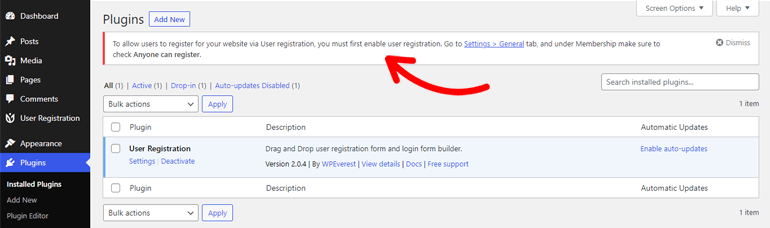
Deoarece veți folosi înregistrarea utilizatorilor pentru a crea și publica formulare personalizate de înregistrare front-end pentru site-ul dvs., trebuie să permiteți utilizatorilor să se înregistreze prin intermediul acestora. În caz contrar, aceștia nu vor putea accesa aceste formulare de pe site-ul dvs. web.
Pur și simplu accesați Setări >> General și bifați caseta de selectare pentru opțiunea de membru . Acest lucru permite utilizatorilor să se înregistreze prin intermediul formularelor de înregistrare a utilizatorilor.
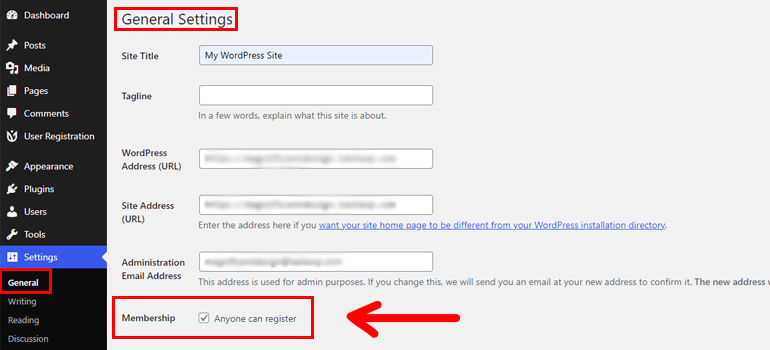
Cu acest pas finalizat, acum puteți continua să creați efectiv un formular de înregistrare a utilizatorului WordPress.
Dacă doriți să aflați în detaliu despre procesul de instalare a pluginurilor, consultați articolul nostru despre cum să instalați pluginuri WordPress.
2. Creați un nou formular de înregistrare pentru site-ul dvs. WordPress
Acum, trebuie să creați un formular de înregistrare personalizat, astfel încât să puteți selecta un rol de utilizator pentru acesta. Pentru comoditate, sunteți liber să utilizați formularul prestabilit prestabilit furnizat de plugin la instalare.
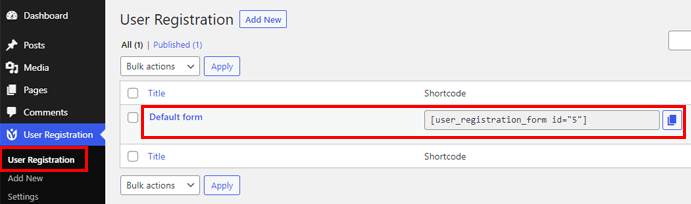
În caz contrar, puteți urma următorii pași pentru a crea un formular personalizat.

În primul rând, navigați la Înregistrare utilizator >> Adăugați nou . Aceasta deschide generatorul de formulare pentru începători, unde puteți trage Câmpurile din stânga și le puteți plasa în formularul din dreapta.
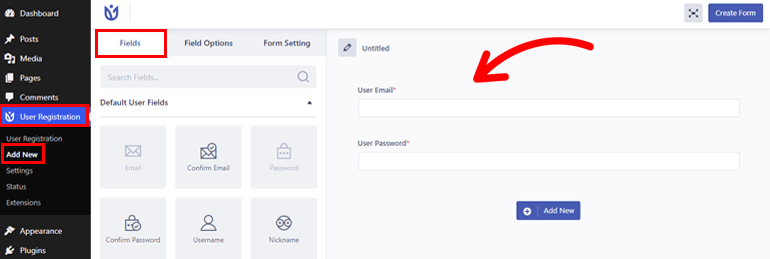
După cum puteți vedea, formularul din dreapta vine deja cu 2 câmpuri , e- mail utilizator și parolă utilizator .
Puteți adăuga orice alte câmpuri de care aveți nevoie din Câmpurile de utilizator implicite și Câmpurile suplimentare cu procesul simplu de glisare și plasare.
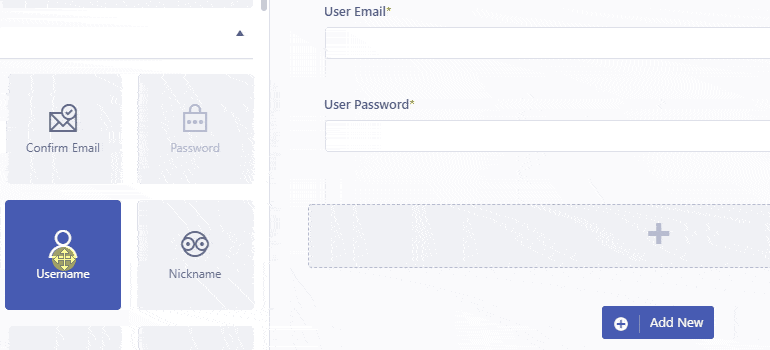
Să presupunem că aveți nevoie de Adresa de facturare WooCommerce, Adresa de livrare WooCommerce și Câmpurile avansate . Le puteți folosi pentru a crea un formular personalizat de înregistrare WooCommerce. În acest caz, trebuie să cumpărați mai întâi versiunea premium a acestui plugin.
După ce ați terminat, dați un nume formularului și apăsați butonul Creați formular .
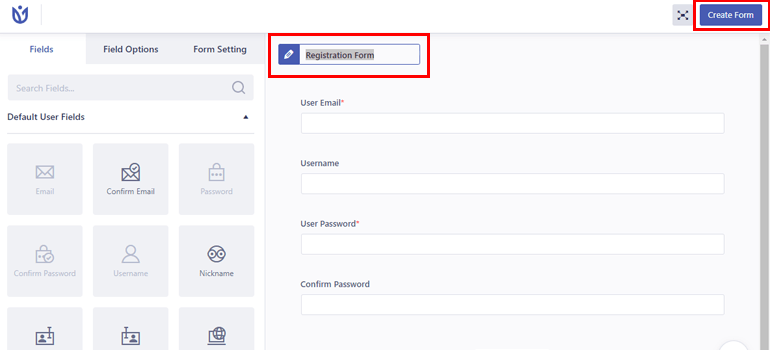
Dar încă nu am terminat. Încă trebuie să personalizați câmpurile formularului conform cerințelor dvs. Acest lucru este ușor de realizat prin Opțiunile de câmp .
Doar faceți clic pe câmpul pe care doriți să îl editați, iar fila Opțiuni câmp se va deschide în partea stângă. Din Setări generale , veți putea modifica câmpul Etichetă , Descriere , Substituent și multe altele.
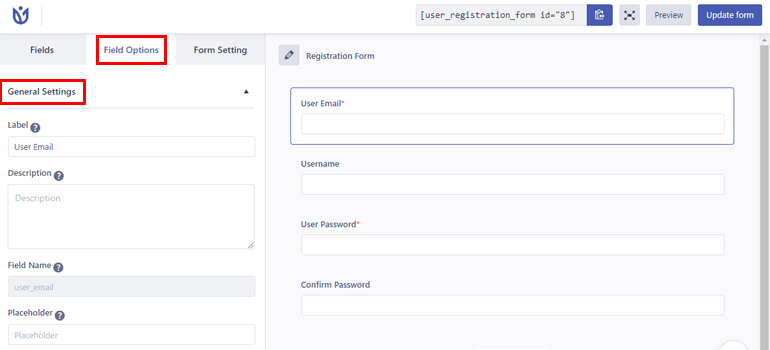
În timp ce Setările avansate vă permit să adăugați clase personalizate în câmpuri.
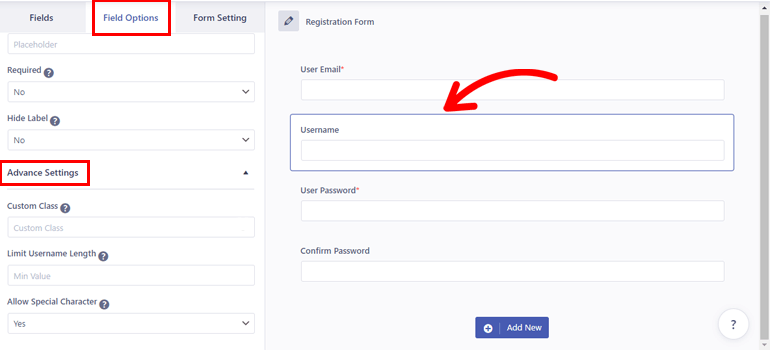
Unele câmpuri, cum ar fi Nume de utilizator , vin cu opțiuni suplimentare, cum ar fi Limitați lungimea numelui de utilizator și Permiteți caractere speciale în Setările avansate .
Deci, personalizați câmpurile după cum doriți și faceți clic pe Actualizare formular când ați terminat.
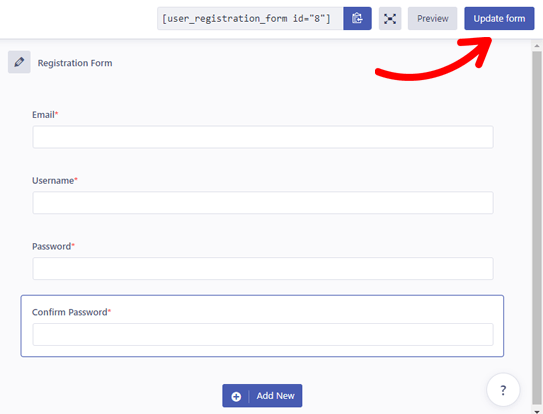
3. Selectați Rol de utilizator WordPress la înregistrare
Cu formularul de înregistrare personalizat gata, puteți trece acum la pasul cel mai important al tutorialului. Și aceasta înseamnă selectarea unui rol de utilizator WordPress pentru utilizatorii care se înregistrează prin formularul personalizat pe care tocmai l-ați creat.
Pentru aceasta, deschideți Form Setting >> General Settings . Aici, puteți găsi opțiunea Rol de utilizator implicit în partea dreaptă. Când selectați meniul drop-down, veți vedea toate rolurile de utilizator disponibile pe site-ul dvs. web.
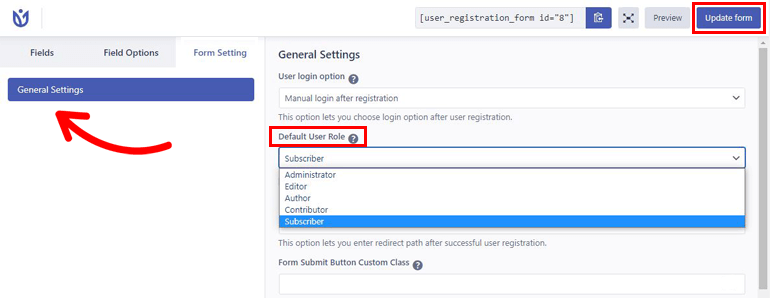
Deci, alegeți unul după cum credeți de cuviință, de exemplu, Abonat . Acum, tuturor utilizatorilor care se înregistrează prin acest formular li se va atribui automat rolul de utilizator Abonat .
Rețineți că nu puteți selecta mai multe roluri de utilizator pentru un singur formular. Cu toate acestea, puteți construi numeroase forme și puteți selecta roluri unice pentru fiecare dintre ele.
Pe lângă selectarea unui rol de utilizator, puteți, de asemenea, să setați o opțiune de conectare a utilizatorului, să activați o parolă puternică, să activați reCaptcha, să schimbați poziția mesajului de succes și așa mai departe.
Astfel, capabilitățile puternice de personalizare ale Înregistrării utilizatorilor vă vor ajuta să concepeți formulare de înregistrare incredibile pentru site-ul dvs.
4. Publicați formularul de înregistrare pe site-ul dvs. web
În cele din urmă, trebuie să adăugați formularul de înregistrare pe site-ul dvs. web pentru a-l face accesibil utilizatorilor. Este destul de simplu!
Pur și simplu copiați codul scurt al formularului din partea de sus a generatorului de formulare.
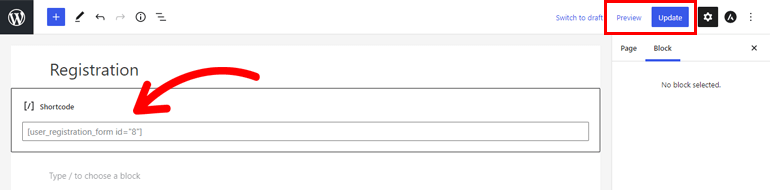
Apoi, deschideți pagina sau postarea în care doriți să afișați formularul de înregistrare. Acum, adăugați un bloc de coduri scurte și inserați codul scurt acolo. Puteți previzualiza cum arată formularul cu butonul Previzualizare .
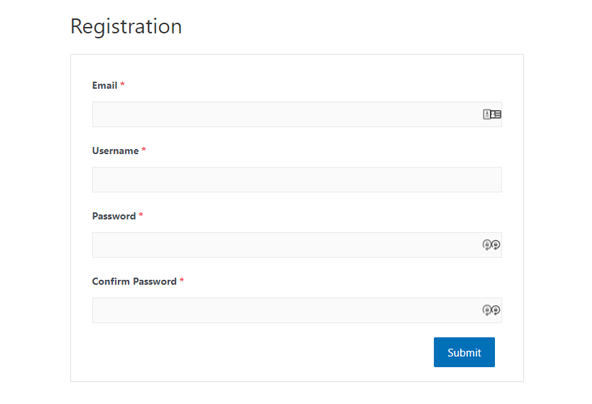
După aceea, apăsați butonul Actualizare . Acest lucru va face ca formularul cu posibilitatea de a atribui roluri de utilizator să fie difuzat pe site-ul dvs. Și ați terminat!
Concluzie
Selectarea unui rol de utilizator la înregistrare face gestionarea utilizatorilor de pe site-ul dvs. mult mai ușoară. Și nu trebuie să parcurgeți mulți pași complicati pentru a face asta atunci când aveți un plugin precum Înregistrarea utilizatorului.
Tot ce trebuie să faceți este să creați un formular de înregistrare personalizat și să selectați un rol de utilizator pentru acesta. Cu aceasta, utilizatorilor care se înregistrează prin formular li se va atribui automat rolul de utilizator pe care l-ați ales.
Cu toate acestea, asta nu este tot ce puteți face cu înregistrarea utilizatorului. Folosind suplimentele sale premium, veți putea face mult mai multe, cum ar fi să creați formulare cu mai multe părți și să adăugați o logică condiționată.
Pentru a afla mai multe, puteți vizita pagina de documentație oficială a Înregistrării utilizatorilor.
De asemenea, vizitați blogul nostru pentru mai multe articole despre pluginul Înregistrare utilizator dacă sunteți interesat. Și urmăriți-ne pe Twitter și Facebook pentru a rămâne la curent.
